Jak wykonać twardy reset Sony Xperia? Kilka metod pracy
Poniższe instrukcje zostaną poświęcone sposobom na ciężkie resetowanie Sony Xperia. Istnieje kilka opcji, które gwarantują działanie. Twardy reset Sam Sony Xperia to całkowite zresetowanie ustawień systemowych do stanu fabrycznego, co oznacza również całkowite wyczyszczenie plików w systemie, czyli danych osobowych użytkownika: zdjęć, muzyki itp. W tym samym czasie Karta SD wszystko pozostanie na swoim miejscu, więc nie trzeba go wyodrębniać, nawet jeśli chcesz zachować informacje na jego temat. Często w ramach tego działania użytkownicy oznaczają twardy reset, czyszczenie danych, przywracanie ustawień fabrycznych, ale wszystkie te koncepcje obejmują tylko jedną czynność - ponowne uruchomienie systemu z pełnym wycofaniem wszystkich ustawień do stanu drenowania.
Kiedy należy wykonać twardy reset w smartfonie Sony Xperia?
Istnieje wiele szczególnych przypadków, w których twardy reset nie wystarczy. Zaleca się wykonanie przeciążenia z wycofywaniem w następujących sytuacjach:
- Telefon działa nieprawidłowo i istnieje podejrzenie obecności wirusów w systemie.
- Jeśli potrzebujesz z jakiegokolwiek innego powodu, przywróć ustawienia do stanu zapasów.
- Pamięć telefonu jest całkowicie zapełniona, a dzięki temu zwalnia tak bardzo, że nie ma ochoty na ręczne czyszczenie.
- Planujesz sprzedać lub przekazać swój smartfon, który jest pełen danych osobowych. W takim przypadku nie trzeba usuwać wszystkiego ręcznie, łatwiej jest wykonać twardy reset Sony Xperia.
- Gdy hasło do systemu zostanie zapomniane. Pełny restart spowoduje utworzenie nowego.
Pamiętaj, że przy twardym resetowaniu smartfona Sony Xperia zdjęcia i inne dane zostaną usunięte z pamięci, więc jeśli to możliwe, wykonaj kopię zapasową systemu i plików. Spowoduje to zapisanie kontaktów i innych plików. Cóż, teraz kilka sposobów.
Pierwszy sposób
Najłatwiejszym i najskuteczniejszym sposobem na pełne ponowne uruchomienie jest użycie menu smartfona. Przejdź do "Ustawienia" - "Kopia zapasowa i resetowanie". Pojawi się podsekcja "Ogólne resetowanie", w której można wybrać opcję usunięcia lub zachowania danych w pamięci. Jeśli system zwalnia z powodu dużej ilości pamięci, lepiej jest wykonać reset przy usuwaniu plików. Dlatego należy zaznaczyć i kliknąć "Resetuj ustawienia".
Drugi sposób
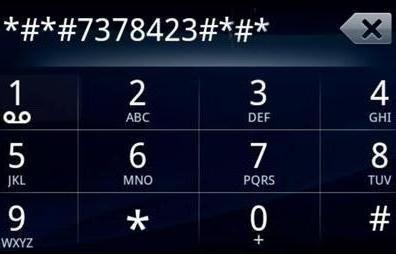
Aby to zrobić, skorzystaj z menu serwisowego. Jest aktywowany przez wybranie * # * # 7378423 # * # *. Po wybraniu tych symboli uzyskasz dostęp do menu, w którym należy wybrać sekcję "Ustawienia dostosowywania" i kliknąć przycisk "Zresetuj dostosowywanie i ponowne uruchamianie".
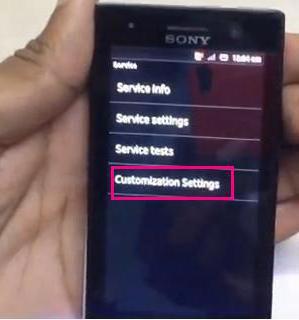
Następnie ustawienia zostaną zresetowane, pliki zostaną usunięte, a telefon uruchomi się ponownie i włączy ustawienia zapasów.
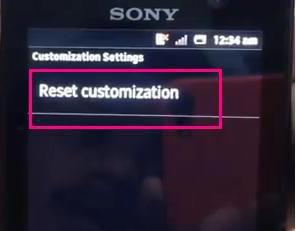
Trzeci sposób
Jest przeznaczony dla osób posiadających komputer z zainstalowanym programem PC Companion. Ten program jest uniwersalnym narzędziem dla różnych telefonów, które pozwala przywracać, aktualizować, tworzyć kopie zapasowe plików, twardy reset Sony Xperia itp. Podłączamy telefon do komputera oraz w programie PC Companion, wybierz sekcje "Strefa wsparcia - Aktualizacja oprogramowania - Naprawa telefonu". Następnie przeczytaj tekst wyświetlany na ekranie i kliknij "Zaakceptuj" i "Kontynuuj". Po pewnym czasie telefon wyłączy się i uruchomi ponownie, a włączy się już z nową aktualizacją i ustawieniami zapasu.
Warto zauważyć, że telefon może się zawiesić, dlatego trzeba go uruchomić ponownie za pomocą przycisku pod wtyczką (znajduje się on w pobliżu gniazda karty SIM).
Jeśli nic się nie dzieje, możesz wykonać twardy reset Sony Xperia, naciskając i przytrzymując przycisk zasilania i klawisz zwiększania głośności (lub głośność w dół). Zauważono jednak, że ta metoda nie działa w przypadku nowych wersji oprogramowania. W każdym przypadku proponowane metody są wystarczające do przeprowadzenia pełnego ponownego uruchomienia komputera i zresetowania ustawień do spływu po usunięciu wszystkich plików z pamięci telefonu.
Proces ponownego uruchamiania i resetowania parametrów jest prosty i zajmie Ci kilka minut. Jeśli nie jesteś pewien co do tej procedury, ale masz wrażenie, że pomoże to rozwiązać problem z hamulcami, a na wszelki wypadek zrób kopie zapasowe danych.